Gunakan aplikasi Pengaturan untuk menghapus akun kerja atau sekolah dari PC Anda
- Beberapa pengguna dengan akun kerja atau sekolah lama mungkin bertanya-tanya bagaimana cara menghapus akun kerja atau sekolah dari Windows 10.
- Anda dapat menghapus akun kantor atau sekolah dari PC dengan aplikasi Pengaturan dalam hitungan detik.
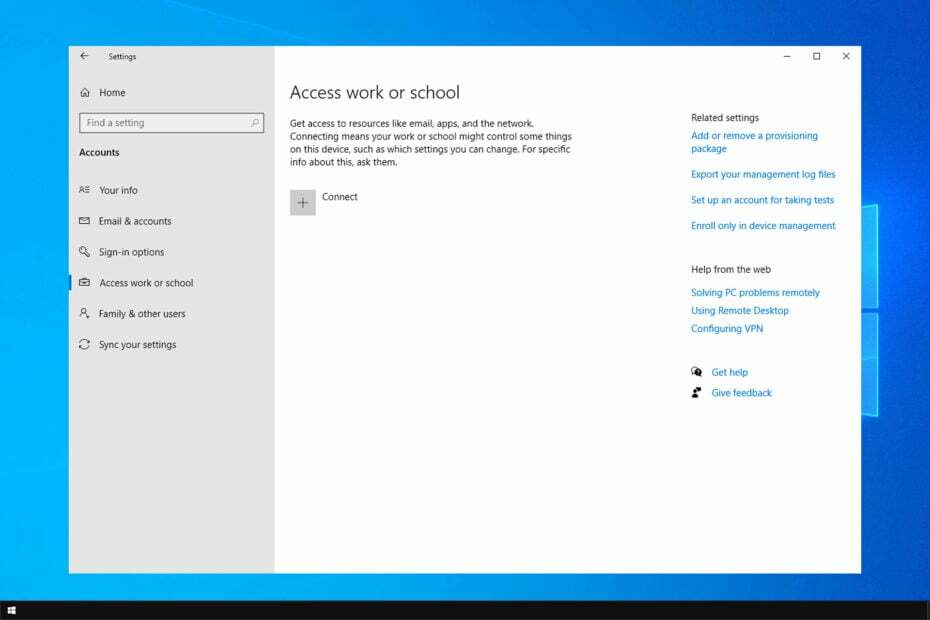
Banyak pengguna memiliki akun kantor atau sekolah lama di PC mereka. Tidak ada gunanya menyimpan akun seperti itu, jadi hari ini kami akan menunjukkan cara menghapus akun kerja atau sekolah Anda dari Windows 10.
Jika masalah akun kantor atau sekolah terus bermunculan, inilah saat yang tepat untuk menghapusnya. Terkadang memang begitu tidak dapat masuk dengan akun Microsoft, dan jika demikian, Anda harus menghapusnya dengan langkah-langkah dari panduan ini.
Apa itu akun kerja atau sekolah?
Akun kerja atau sekolah adalah jenis akun Microsoft organisasi yang diatur melalui salah satu layanan cloud Microsoft. Anda dapat menyiapkan akun tersebut dengan Skype for Business, Office 365, atau direktori Azure Active.
Keuntungan memiliki akun kantor atau sekolah adalah sebagai berikut:
- Ini disinkronkan dengan layanan Microsoft antara organisasi (atau sekolah) dan PC pengguna. Akun tersebut menghubungkan PC Anda dengan jaringan organisasi.
- Memungkinkan Anda memisahkan file sekolah atau kantor dan data pribadi Anda di PC yang sama.
Ini bermanfaat sejak itu Microsoft Office memungkinkan Anda beralih antara akun pribadi dan kantor, sehingga Anda dapat memisahkan file pribadi dan pekerjaan.
Bagaimana cara menghapus akun kerja atau sekolah dari Windows 10?
Gunakan aplikasi Pengaturan
- Untuk mengakses dengan cepat Pengaturan aplikasi, tahan jendela kunci dan tekan SAYA.
- Kemudian pilih Akun kategori.
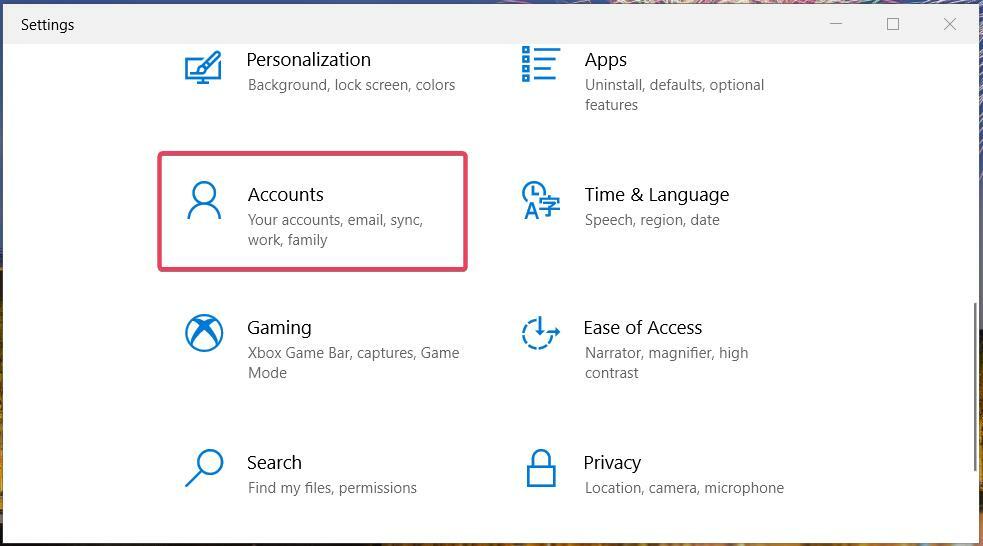
- Klik Akses pekerjaan atau sekolah tab di sebelah kiri Pengaturan.
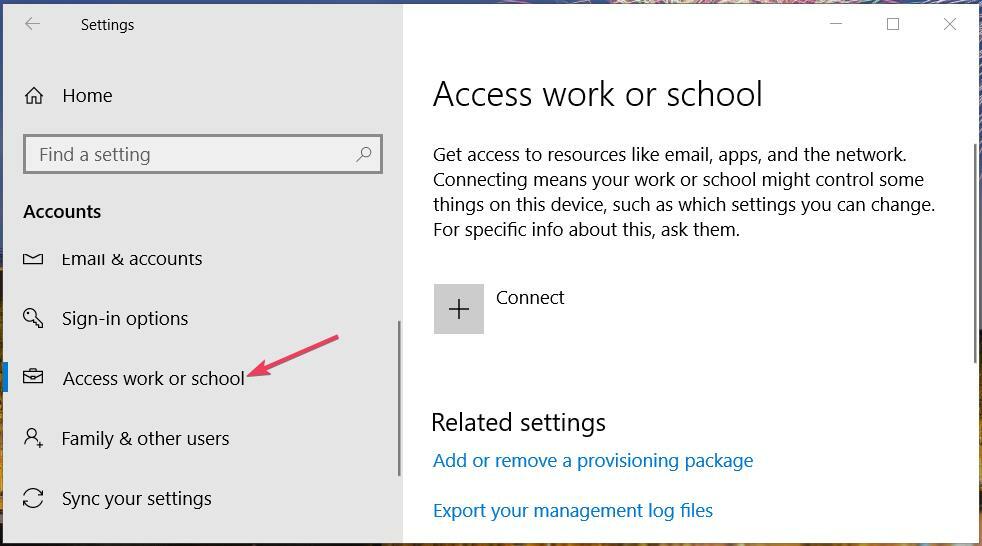
- Pilih akun kerja atau sekolah yang tercantum di sana.
- tekan Memutuskan tombol.
- Klik Ya ketika diminta untuk mengonfirmasi apakah Anda yakin ingin menghapus akun tersebut.
Seperti yang Anda lihat, sangat mudah untuk menghapus akun kantor atau sekolah dari PC Anda dengan mengikuti langkah-langkah berikut.
- Aplikasi Microsoft Store vs Aplikasi Desktop: Mana yang Digunakan?
- Cara Membuka & Menggunakan Panel Emoji di Windows 10
- Kit Pengembangan Perangkat Lunak Windows: Semua yang Perlu Anda Ketahui
- Clipchamp akan hadir di Windows 10 untuk menggantikan Editor Video
- Bagaimana Cara Memperbaiki Penggunaan CPU Tinggi Kompiler Asli Microsoft Common Language Runtime?
Meninggalkan akun sekolah atau kantor lama di PC dapat menyebabkan pesan masuk muncul secara acak. Jadi, lebih baik putuskan sambungan akun tersebut di Windows 10 ketika tidak lagi diperlukan.
Jika Anda tidak dapat menghapus akun tersebut, mungkin akun kami Akun Microsoft tidak ada panduan dapat membantu Anda memperbaiki masalah ini.
Jika Anda memiliki pertanyaan tentang menghapus akun kantor atau sekolah di Windows, silakan tambahkan di bawah. Klik tombol Komentar untuk menambahkan pertanyaan relevan tentang menghapus akun kerja atau sekolah.


